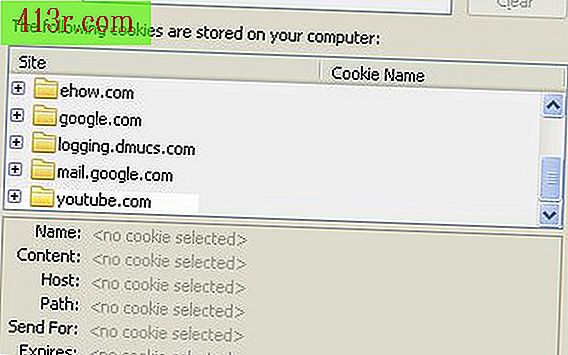Jak podzielić obraz na części za pomocą GIMP-a

Krok 1
Otwórz GIMP na swoim komputerze. Pojawi się pusty obraz.
Krok 2
Kliknij przycisk "Plik" w menu obrazu. Otwiera się lista poleceń.
Krok 3
Kliknij przycisk "Otwórz". Okno dialogowe zatytułowane "Otwórz obraz" pokaże położenie pliku.
Krok 4
Kliknij na wybrany plik obrazu. Kliknij "Otwórz" obok przycisku w oknie dialogowym. Obraz pojawi się w oknie obrazka.
Krok 5
Kliknij przycisk "Filtry" w menu obrazu. W rozwijanym menu pojawi się lista filtrów.
Krok 6
Kliknij opcję "Mapa". Wyświetlona zostanie lista filtrów, w tym "Małe kafelki".
Krok 7
Kliknij filtr "Małe mozaiki". Otworzy się okno dialogowe zatytułowane "Małe płytki", zawierające opcje obrazu i miniaturki.
Krok 8
Kliknij, aby zaznaczyć pole wyboru pożądanych efektów, takie jak opcje "Odwróć": "Poziomo" lub "Pionowo". Kliknij przycisk opcji "Wszystkie kafelki", "Alternatywne kafelki" lub "Jawny kafelek". Opcja "Explicit Mosaic" zawiera pole tekstowe, dzięki czemu można zdefiniować konkretny wiersz i kolumnę.
Krok 9
Kliknij i przeciągnij przesuwany przycisk w sekcji "Liczba segmentów". Podgląd efektu mozaiki na obrazie miniatury.
Krok 10
Kliknij "OK". Twój obraz stanie się mozaikowym obrazem.